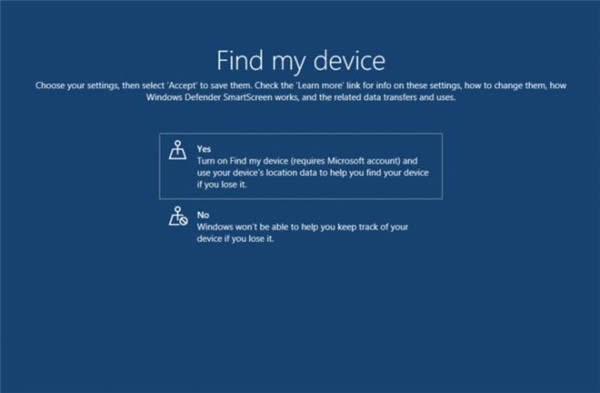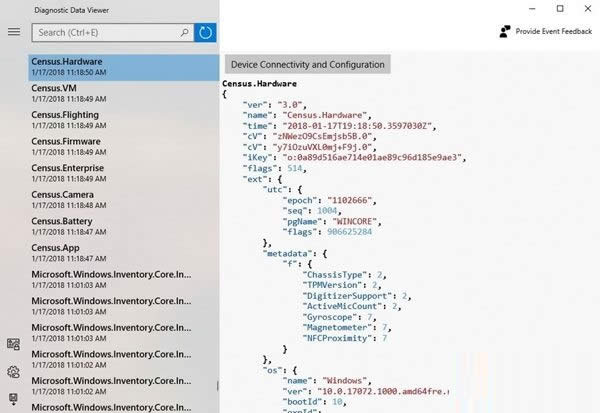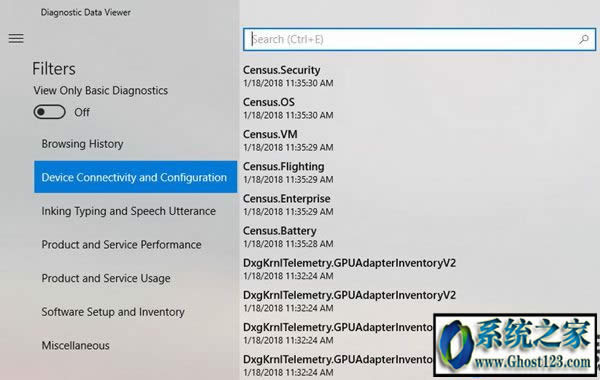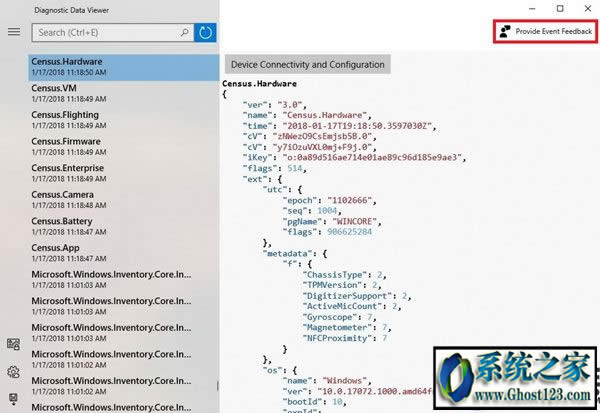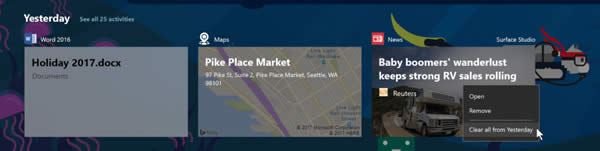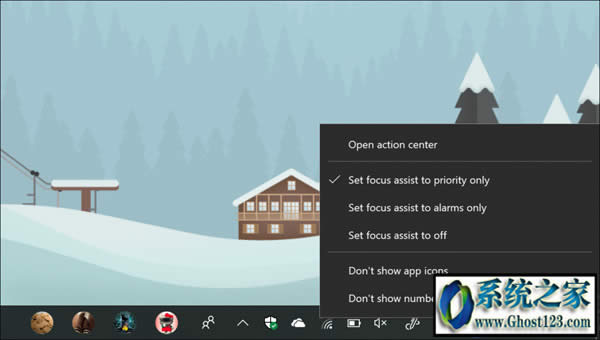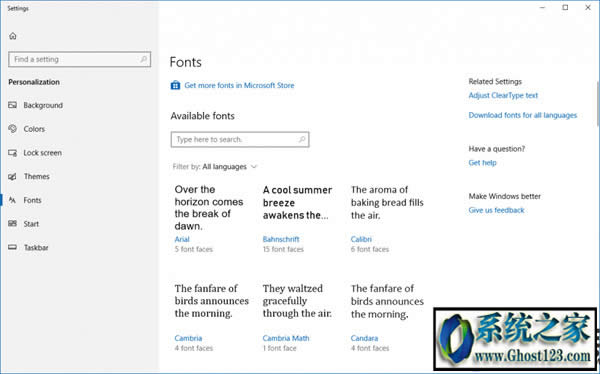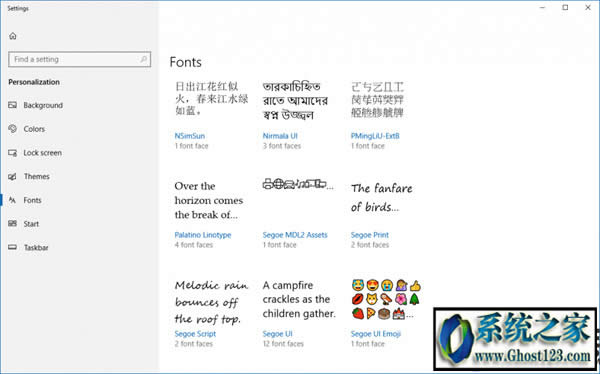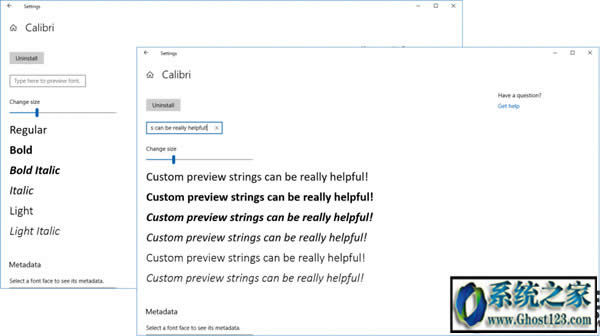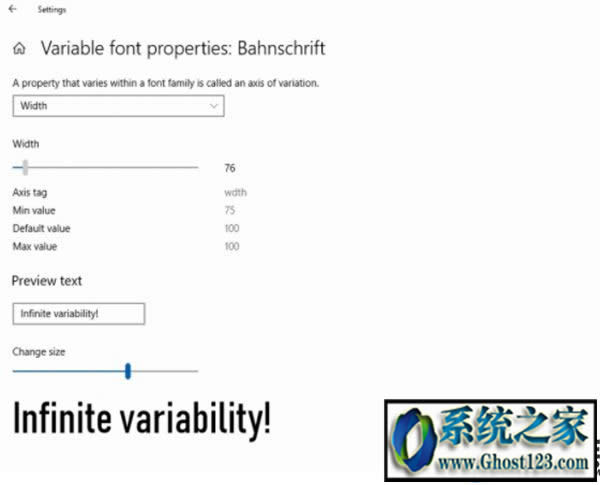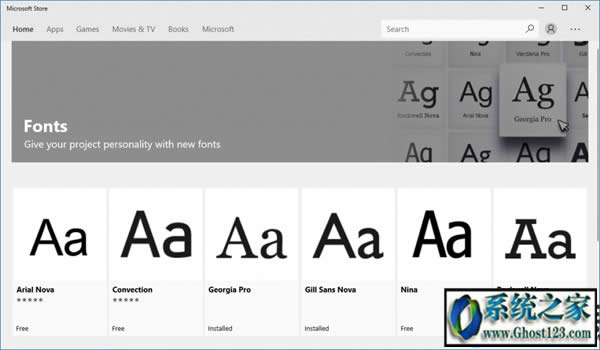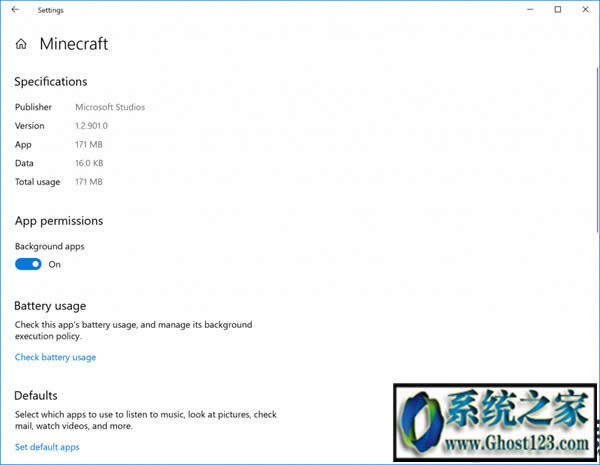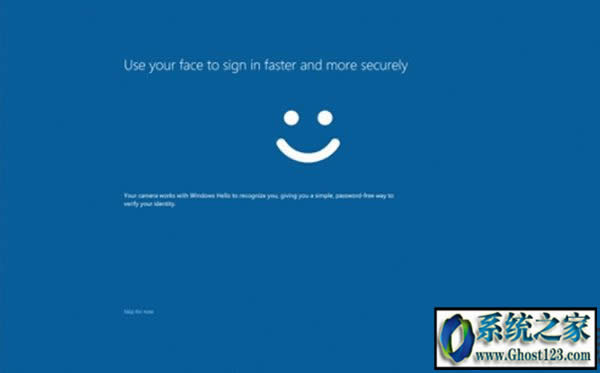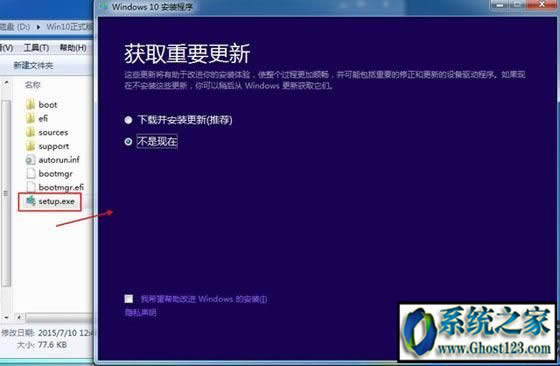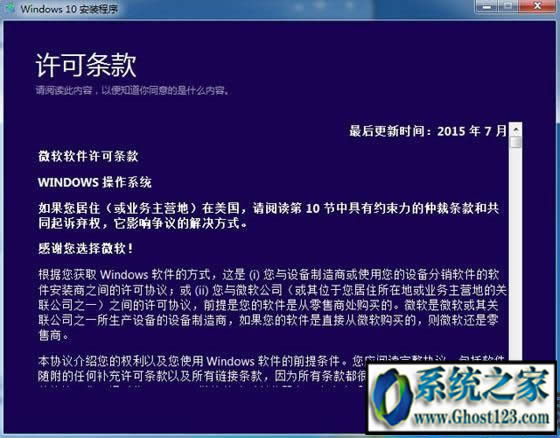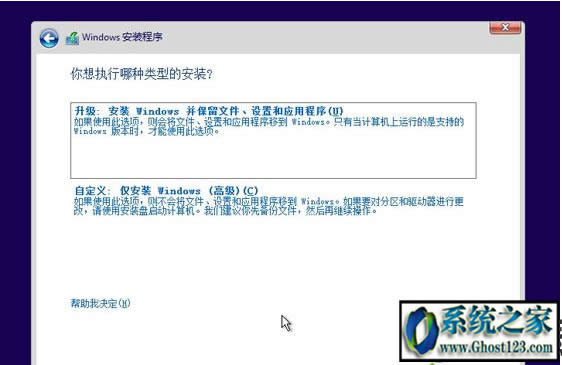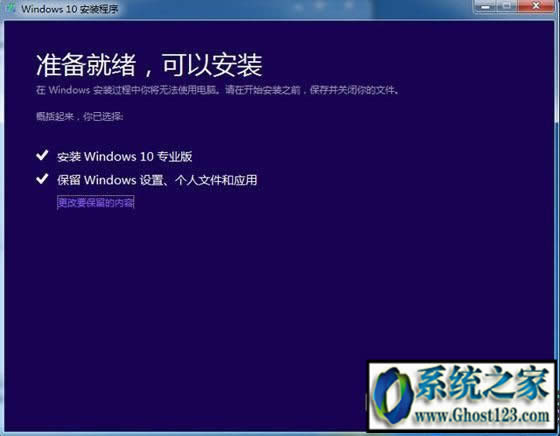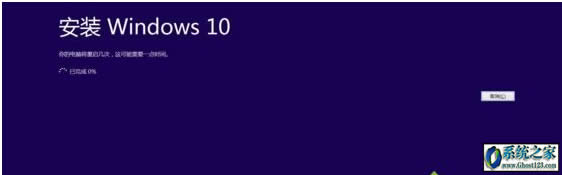微软正式开始推送Windows10 1803创意者更新春季版Build 17101正式版
微软正式开始推送Windows10 1803创意者更新春季版Build 17101正式版
下面小编提供官方原版windows10 1803 X64专业版ISO镜像下载地址供有需要的朋友下载使用!
相关教程:
微软win10原版(ISO镜像)系统下载(持续更新)
[win10专业版]Win10 1703 ISO 64位镜像下载(微软原版)
那么win10 1803 64位更新了哪些内容呢?请看过来:
1、新增了‘Find My Device’和‘Inking & typing’两个选项
不过微软也表示并非所有人都会获得相同的设置体验,WDG隐私高管Marisa Rogers解释道:“例如有些人能够在同个页面上查看相关的隐私设置,但是‘Find My Device’和‘Inking & typing’会是独立的页面区域。
有些用户可能会收到7个独立的页面,每个页面显示一项隐私设置,通过虚线进行划分从而获得最佳的Windows10体验。他们可以在完成一项设置之后,点击接受进入下个页面设置。”
2、诊断数据改进
为了不断改进Windows10,微软需要收集操作系统的诊断数据。微软承诺,他们重视用户的隐私,微软对Windows诊断数据的收集完全透明,用户也可以对诊断数据的发送与否进行控制。为了更好地贯彻微软的承诺,在Windows10 RS4 Build 17083中,微软进一步提高了用户控制以及查看诊断数据的自由度。
3、诊断数据查看器
诊断数据查看器是一个Windows应用程序,可用于查看设备发送给微软的诊断数据,并根据微软使用的方式将信息分组。
要开始使用诊断数据查看器,你只需来到设置-隐私-诊断和反馈中,然后点击诊断数据查看器。
查看你的诊断事件:在左栏中,你可以查看诊断事件。选择一个事件之后,该事件将以详细的信息视图打开,并显示上传到微软的确切数据。微软使用此信息来不断改进Windows操作系统。
搜索你的诊断事件:在屏幕顶部的搜索框中,你可以搜索所有诊断事件的数据。其返回的结果包括任何包含匹配文本的诊断事件。选择一个事件,打开详细的时间视图,突出显示匹配的文本。
过滤你的诊断事件类别:在这里,你可以找到诊断事件类别的列表,这些类别定义了微软如何使用这些事件。选择一个类别可以在诊断事件之间进行过滤。有关这些事件的更多细节你可以在这里找到。
提供诊断事件反馈:你可以点击诊断数据查看器窗口右上角的反馈图标来打开反馈中心,在这里,你可以提交有关诊断数据查看器的反馈。
4、选择标准用户:
凭借微软对透明度和可控度的承诺,标准用户现在可以更改诊断数据级别。当管理员设置诊断数据级别时,用户可以选择更新诊断数据设置。当这些设置被其他用户或管理员更改时,此控件也会提供通知。
5、时间线改进
用户通过反馈中心告诉微软,他们需要更够更轻松地从时间轴中删除活动记录。微软对删除时间线中的多个活动记录非常麻烦这点表示同意,所以,在Windows RS4 Build 17083中,微软为时间线中的记录添加了一个用以删除特定时间所有内容的上下文菜单项。当你处于默认视图中时,右键单击活动,你将看到一个新的清除全天的活动的选项。如果你点击查看全部来查看仅一天的活动,那么此选项将允许你清除一小时内的活动。因为这个选项会一次清除很多活动,所以在删除活动之前,Windows会要求你确认这个操作。
第二个变化可以让你更加细化地控制你的活动的隐私。新的设置可让你将活动同步到云端,实现无缝的跨设备体验。您可以在设置应用程序中启用“让Windows将我的活动从此PC同步到云端”,或者你可以通过时间轴底部提供的选项启用它。在新用户启用此设置之前,时间轴只会显示四天的活动。
6、Windows Shell改进
免打扰时间现在有了新的名字和功能。随着免打扰时间不断增加功能,现在,微软将其称作“Focus Assist”。说到这一点,你还可以通过右键单击任务栏的操作中心图标来在三种Focus Assist模式之间切换。
7、新的字体设置功能:
在这个版本中,微软为Windows10带来了设置字体以及在Microsoft Store中获取字体的新体验。
你可能熟悉字体的控制面板,你可以用它来查看当前安装的字体,或者安装/卸载字体,但是该控制面板没有显示较新字体的功能,比如带有颜色的字体和可变字体,并且需要刷新。在Build 17083中,微软在Windows设置中提供了一个新的字体设置页面。
字体设置的初始页面提供了每个字体的简短预览,如果一个字体内置了多种颜色,那么这可以在预览中反映出来。
当你点进一个字体详细预览时,你可以在详情页面看到有关字体的其他信息。详情页有一段默认的预览文本供你预览,你也可以输入自定义文本来预览效果。
想要使用OpenType Variable字体的Web开发人员和高级印刷人员可以使用单独的可变字体详情页,该页面允许用户探索字体的连续可变设计功能。
随新的字体设置一道,微软在Microsoft Store中上线了字体商店。为了方便用户查找,大家可以在设置-字体页面中链接到Microsoft Store的字体商店来下载或购买字体。
需要注意的是,要在Microsoft Store中安装字体包,你的Windows10版本需高于Build 17040。
8、Windows设置改进
查看你的UWP应用程序的版本号:微软已经听取了用户的反馈意见。除了微软在设置中的UWP程序设置项中所做的其他工作之外,微软还对其进行了更新,包含应用程序的版本号信息以便于用户参考。提醒一下,进入特定UWP应用程序的设置页面的最简单的方法是右键单击开始菜单中的应用程序,然后选择更多-应用程序设置。
排序开机自启应用程序的新选项:根据用户的反馈,微软已将下拉菜单添加到设置-应用程序-启动设置页面。以便用户可以按名称、状态或启动影响对列出的应用程序进行排序。
9、简化Windows Hello设置
微软使Microsoft帐户的用户可以更轻松地在其设备上设置Windows Hello,从而实现更快、更安全的登录。此前,你必须经过层层设置层级才能找到Windows Hello,现在,你可以通过单击登录选项下的Windows磁贴,从锁定屏幕上直接设置Windows Hello面孔、指纹或者PIN。
10、轻松访问改进
自动隐藏滚动条的新设置:微软已经听取了用户的意见,并为希望滚动条始终可见的用户添加了新的设置项。它在设置-轻松访问-显示下可用。关闭此设置将导致UWP(XAML)应用程序中的滚动条保持为完全展开大小,即便不与它们交互时也是如此。
你可以选择启用还是禁用色彩过滤器热键:为了减少这个热键的意外调用,微软在设置-轻松访问-色彩过滤器设置页面中添加了一个新的复选框,其默认状态是禁用的。
此外,微软还在设置中进行了许多其他有关轻松访问的改进。
win10 1803 64位安装方法:
安装工具下载:虚拟光驱(DAEMON Tools Lite)
1、使用WinRAR把windows10原版镜像解压到C盘之外的分区,或者使用虚拟光驱加载;
2、运行“setup.exe”打开安装界面,选择是否马上下载更新,这边选择不是现在,下一步;
3、点击“接受”许可协议执行下一步;
4、“升级”选项是直接升级到windows10,“自定义”则是覆盖安装,windows7和windows8.1用户选择升级;
5、选择升级的用户,选择要保留的内容,下一步;
6、完成电脑扫描和检测后,点击“安装”;
7、进入这个界面,开始安装windows10系统;
8、电脑重启后开始进行windows10的安装操作,安装过程会重启多次;
……